Lien Quan Mobileの1001以上の用語の要約

Lien Quan Mobile には、競技中に迅速かつ効果的にコミュニケーションをとるのに役立つ短い用語が多数あります。さて、連権評議会は将軍たちが理解すべき最も基本的な用語を確認します。
Microsoft では、Xbox 購入履歴の正確なレポートを保持しています。この情報にアクセスできるようにしておくことは、すべての人にとって最善の利益となるためです。Xbox 所有者が購入履歴を確認したい理由はたくさんあります。数か月前に費やされた金額にアクセスできるだけではありません。トランザクションには、さまざまな状況で役立つ、さらに役立つ情報が含まれています。

幸いなことに、Xbox の購入履歴にアクセスするには少なくとも 2 つの方法があります。PC や他のデバイスでも実行できます。開始方法がわからない場合は、読み続けてください。
Xbox の購入履歴を確認する理由
一部のゲーマーはゲーム内アイテムや通貨を購入しすぎる可能性があり、少額取引が急速に増加する可能性があります。総コストを計算した後、支出をチェックすることで、ステッカーのショックを防ぐことができるため、支出を確認することが賢明です。あなたの財布と銀行口座はあなたに感謝するでしょう。
また、銀行口座に請求が表示されていることに気付いたものの、それが Microsoft アカウントに関係している以外に何なのかがわからない場合もあります。Xbox トランザクション記録を確認すると、請求の理由を簡単かつ簡単に判断できます。
例としては、自動更新されるサブスクリプションがあります。無料トライアルの後、サブスクリプションのキャンセルを忘れて、その金額がアカウントに請求される人もいます。
記録にアクセスできると、忘れたサブスクリプションがあったかどうか、または不正な請求が行われたかどうかを把握するのに役立ちます。
理由に関係なく、本体またはコンピューターが近くにある限り、Xbox の購入履歴を確認できます。
本体で Xbox の購入履歴を確認する
Xbox Series X/S または Xbox One を使用している場合は、この方法を使用して取引履歴を確認できます。ボタンを数回押すだけで、コンソールにログオンしている Microsoft アカウントで行われた最新のトランザクションが表示されます。
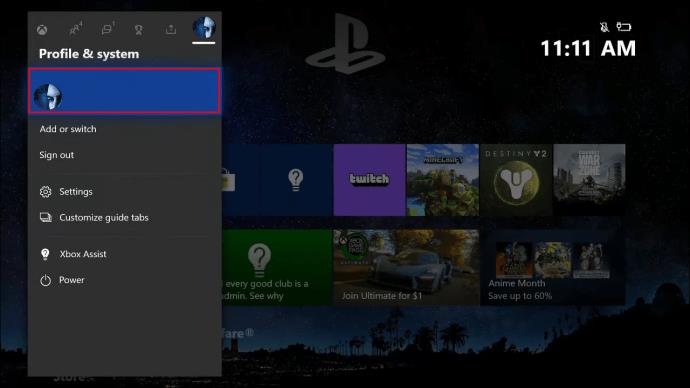
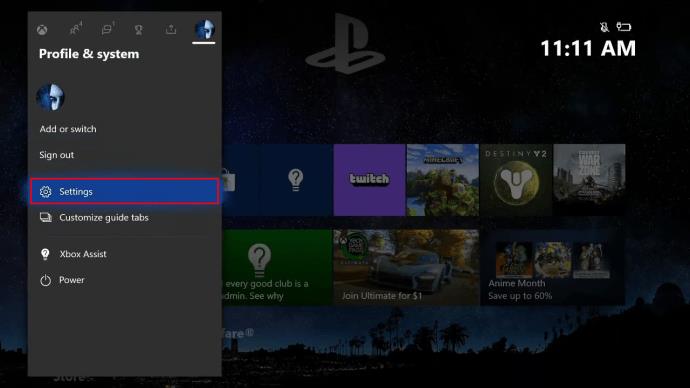
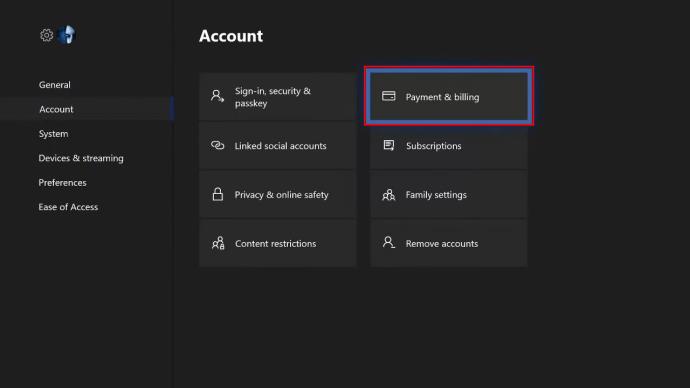
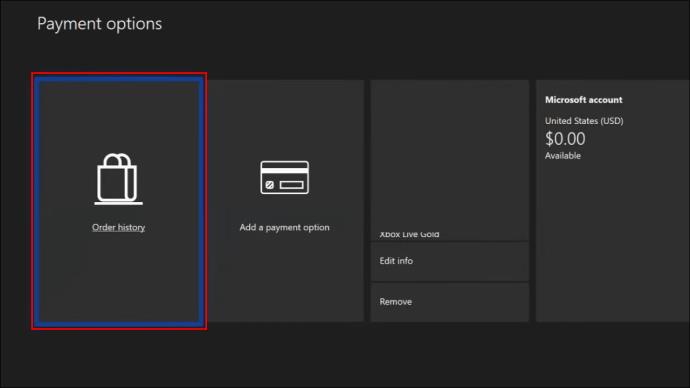
Xbox で注文履歴を確認する場合、ユーザーはフィルターを使用して、どの程度遡って記録を表示するかを選択できます。ただし、過去 6 か月の履歴までしか表示されません。
Xbox の購入履歴を確認する方法はまだもう 1 つあるため、これで終わりではありません。Xbox から降りてコンピューターを使用する必要があります。
PC で Xbox の購入履歴を確認する
ありがたいことに、PC で Microsoft アカウントのトランザクション リストを確認する方法はまだあります。ゲームやゲーム内通貨などの購入に使用したアカウントにログインする必要があります。この情報は他のアカウントには表示されません。
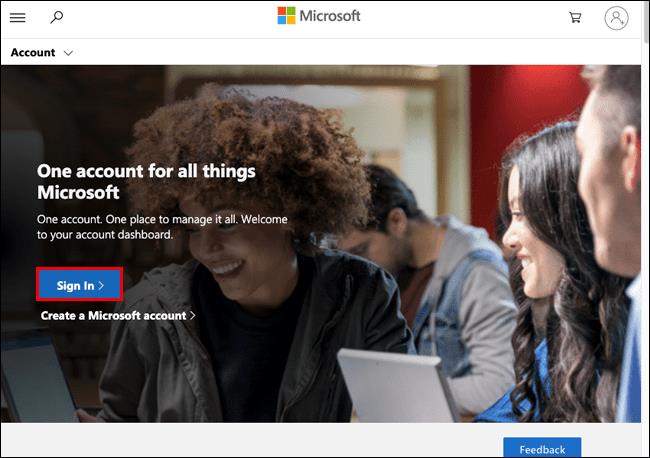
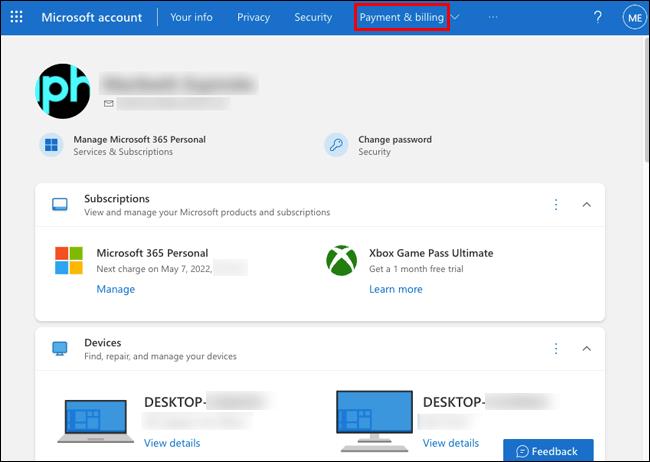
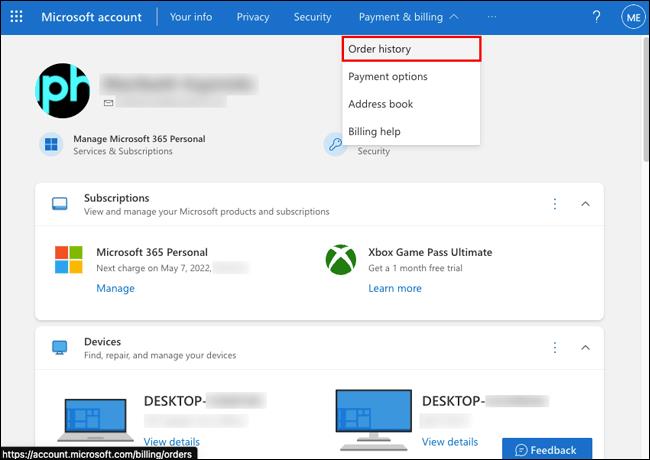
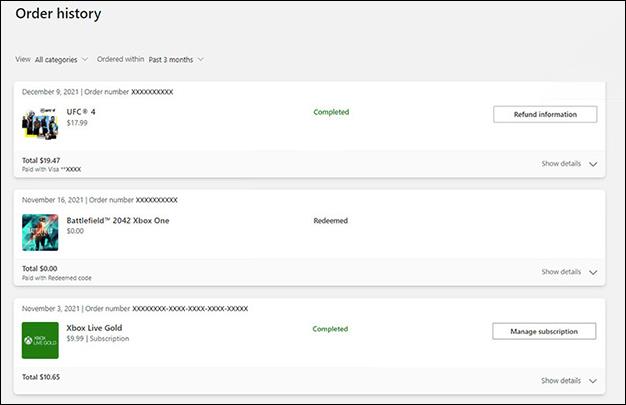
または、ログインしてこのリンクをクリックすることもできます。余計なクリックをせずに、注文履歴ページに直接アクセスできます。
この方法の主な利点は、6 か月以上前の履歴を確認できることです。より長期間にわたって Xbox ゲームにかかった費用を計算したい場合は、PC から履歴にアクセスするのが最善です。
特定の注文の詳細の確認がサポートされています。「注文詳細」を選択するだけです。物理的なコピーを保持したい場合は、請求書として印刷するオプションもあります。
購入証明書
購入証明は、特定のゲームを所有していることの証拠です。これには主にトランザクション履歴が含まれますが、次のものも必要になります。
アイデンティティは次のような選択肢の形をとることができます。
一部の企業では、保証を請求する場合、または購入を確認したい場合に、購入証明の提出を求める場合があります。このような状況では、上記の手順を使用して、トランザクションのスクリーンショットを取得できます。Xbox Live ゲーマータグが表示されるはずです。
ベンダーは購入証明を受け取り、正しい情報で取引を検証します。
不正購入の考えられる原因
Microsoft アカウントの所有者が、覚えのない購入を報告する場合があります。考えられる原因をいくつか挙げます。
定期請求がオンになっています
Xbox の試用版サブスクリプションは、料金を支払って使用し続けるまで 1 か月間有効です。場合によっては、ユーザーが定期支払いを「オン」のままにし、追加料金に驚かれることがあります。解決策はサブスクリプションをキャンセルすることです。
サブスクリプションがキャンセルされると、請求月の残りの期間はサブスクリプションが継続します。再度オンにしない限り、その後は再度請求されることはありません。
他の誰かがあなたのアカウントを使用しています
あなたのアカウントは他の人と共有されているか、他の人が物理的にアクセスできるか、またはログインにパスワードが必要ありません。これらの状況により、他の人があなたの知らないうちにあなたのアカウントで購入できる可能性があります。これを防ぐには、パスワードを入力した後にのみアクセスできるようにすることができます。
パスキーと呼ばれる、使用できる別のセキュリティ層もあります。これは、他人がアカウントを使用できないようにする 6 桁のコードです。Microsoft アカウントに追加の保護を提供できます。
追加のよくある質問
Xbox では何回まで払い戻しが可能ですか?
Xbox での払い戻しの処理には最大 72 時間かかりますが、条件を満たさない限り払い戻しは保証されません。場合によっては払い戻し処理に遅れが生じる可能性があり、さらにお待ちいただく場合があります。返金をリクエストまたは受け取ることができる回数に制限はありません。
Xbox ゲームをプレイしてから PC に転送できますか?
いいえ、多くのゲームではそれは不可能です。これらは Xbox 本体でのみ動作するようにエンコードされています。タイトルを所有している場合でも、デバイス間でタイトルを転送することはできません。これに最も近い方法は、Xbox ゲームプレイを接続された PC にストリーミングすることです (コンソールはこの機能をネイティブにサポートしています)。
これを行うには、Xbox コンソール コンパニオン アプリが必要です。多少の入力遅延はありますが、ゲームを PC にストリーミングします。一部の人にとっては、それは関係なく、素晴らしいゲーム体験です。
唯一の例外は、Xbox および PC で実行される Game Pass タイトルがある場合です。
誤って購入した場合は返金できますか?
はい、ただし動作は保証されません。ゲームがリストに表示されてから 14 日以内に行うのが最善です。また、払い戻しを受ける可能性が低くなる可能性があるため、ゲームを起動してタイトルのプレイ時間を蓄積することも避けてください。
すぐに利用できる
Xbox の購入履歴は、アカウント所有者がいつでもいくつかの方法を使用して確認できます。近くに PC やコンソールがないと難しい場合もありますが、情報はいつでも参照できます。この記録を使用して、返金をリクエストしたり、購入を確認したりできます。
不正な取引により購入履歴を確認する必要があったことがありますか? この情報にアクセスすることはどのように役立つと思いますか? 以下のコメントセクションでお知らせください。
Lien Quan Mobile には、競技中に迅速かつ効果的にコミュニケーションをとるのに役立つ短い用語が多数あります。さて、連権評議会は将軍たちが理解すべき最も基本的な用語を確認します。
Nintendo Switch Online のおかげで、NES、SNES、N64、Game Boy、Sega Genesis の何百ものクラシック ゲームを探索することがこれまでになく簡単になりました。
メモリをアップグレードする前に、このガイドの調整を試して、Windows でのゲーム データの読み込み時間を改善してください。
ゲームに適したテレビは、さまざまな要素に基づいて判断されます。最も重視されるのは画質、コントラスト、色、精度ですが、もう 1 つの要素は入力遅延です。
誰でも無料で何かをもらうのは大好きです。しかし、無料のモバイル ゲームに関しては、実際には無料ではないことは誰もが知っています。
エラー 500 は、Epic Games Store を使用する際に多くのプレイヤーが遭遇するよくあるメッセージです。
Football Manager 2024は9月12日までEpic Games Storeで無料で入手できるので、コンピューターにダウンロードできます。
ゾンビは、PC ゲームやホラー映画において常に魅力的なテーマでした。ゲーム出版社はこのテーマを活用し、ゾンビホラーのジャンルで大きな成功を収めました。
ゲーム「Tai Uong」は現在正式にリリースされており、プレイヤーはゲーム配信プラットフォーム「Steam」を通じて自分のコンピュータにダウンロードできる。
恐竜ゲーム「T-rex Run」をオフラインでもオンラインでも Chrome でプレイするには、この簡単なガイドに従うだけです。ゲームを開始すると、愛らしい T-rex 恐竜が画面に表示されます。
ゲーマーの間では、ゲームにノートパソコン、デスクトップ、コンソールのどれを使うべきかという議論が長い間続いてきました。それぞれのオプションには独自の利点がありますが、ノートパソコンでのゲームには独特の利点があります。
新しい体験を求めている場合は、ゲームに MOD を追加する前に留意すべき点がいくつかあります。
Windows でゲームをプレイしているときに FPS が低い問題が発生している場合は、次の手順に従って FPS が低い問題を修正し、高品質のゲーム体験を取り戻してください。
GOTY 2024の受賞者は誰か知りたいですか? 2024年のゲームアワード、または受賞者全員の簡単な概要を知りたい場合は、最初から最後まで読んでください。
Wi-Fi接続やデータ通信なしでも楽しめるゲームが多数あります。そのようなオフライン ゲームを探しているなら、この記事はあなたのためのものです。












